数据库对象
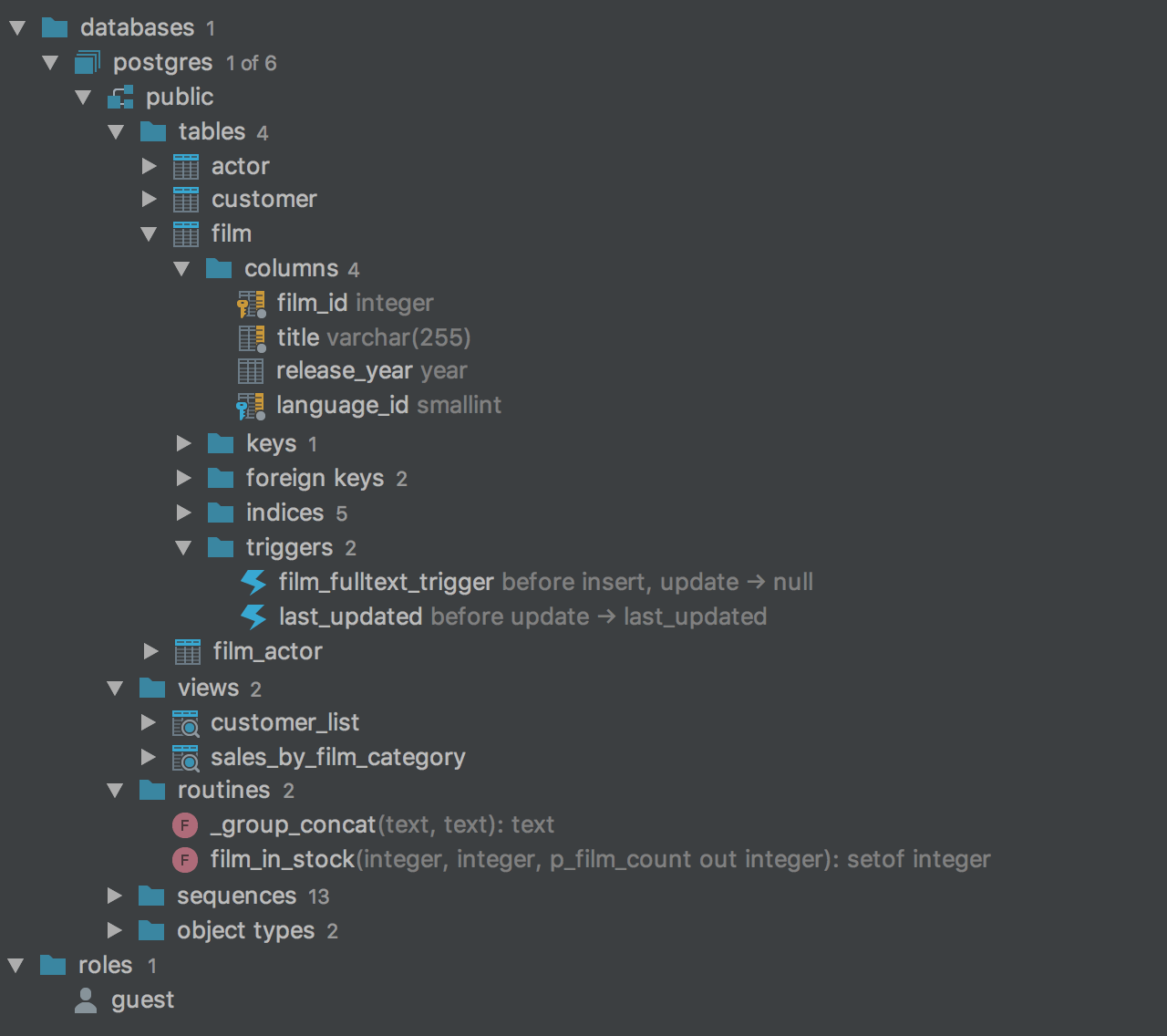
内省
Database 视图窗口包含您的所有数据源、它们的架构以及表、函数和视图等,并且分别放入可以折叠和展开的文件夹。
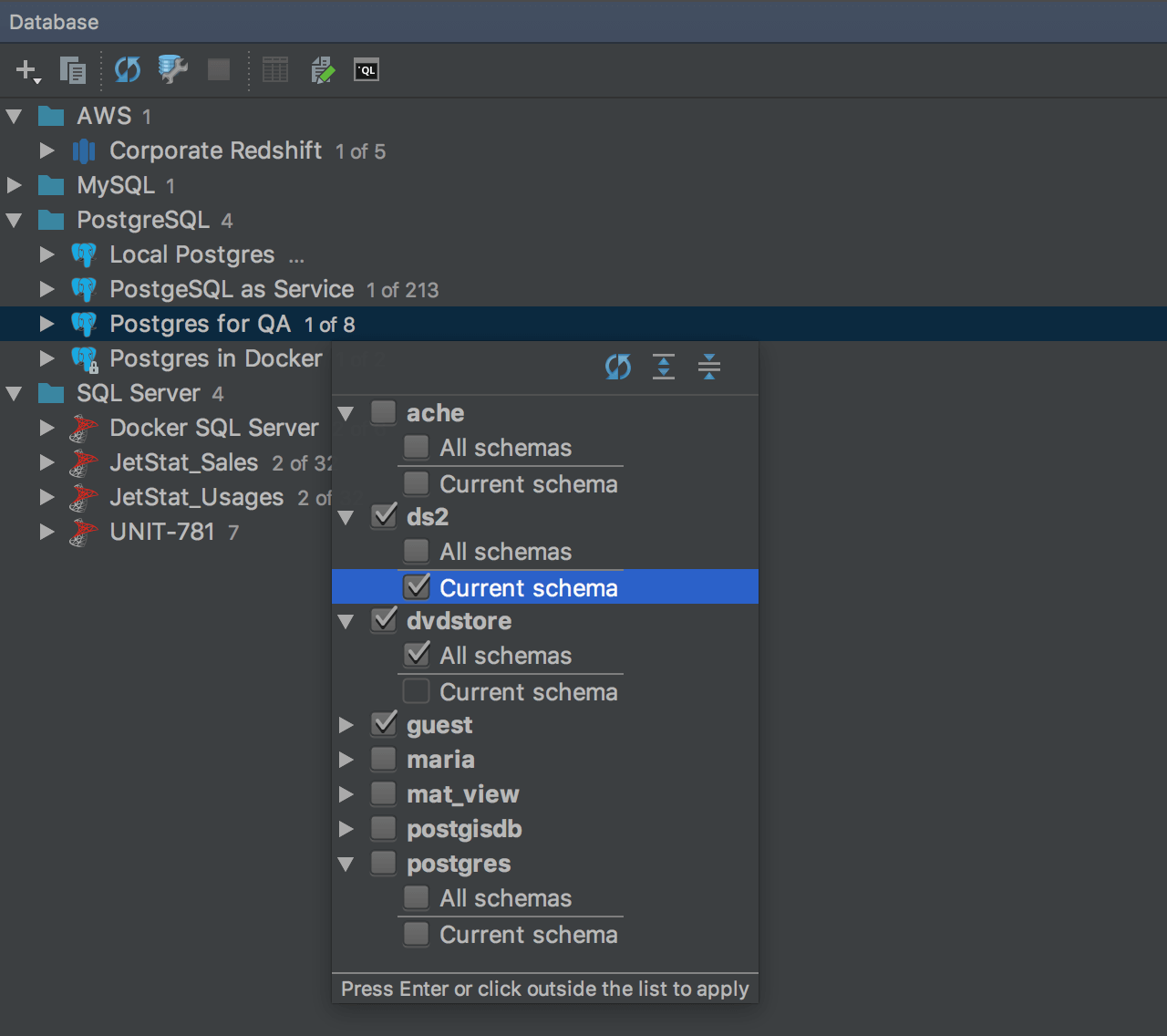
选择要内省的架构
点击 n of m 文本区域并选择工作所需架构。
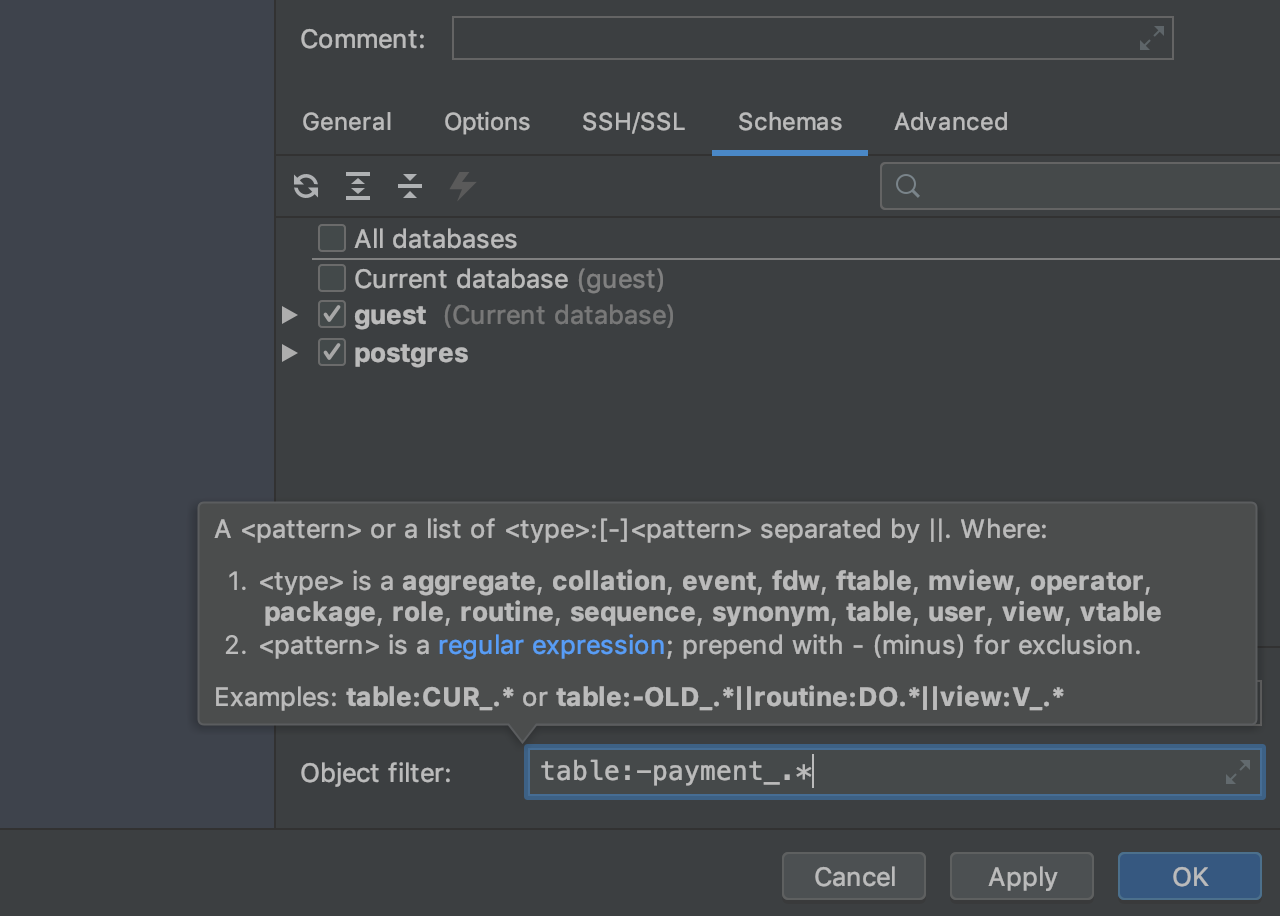
对象筛选器
在数据源属性中,您可以定义是否应在数据库树形视图中隐藏某些对象。 例如,如果您不希望看到带有某些前缀的表。
快捷键 Ctrl+Q 可以为您提供关于语法的信息。 在图片上我们排除了名称以 payment_ 开头的所有表。
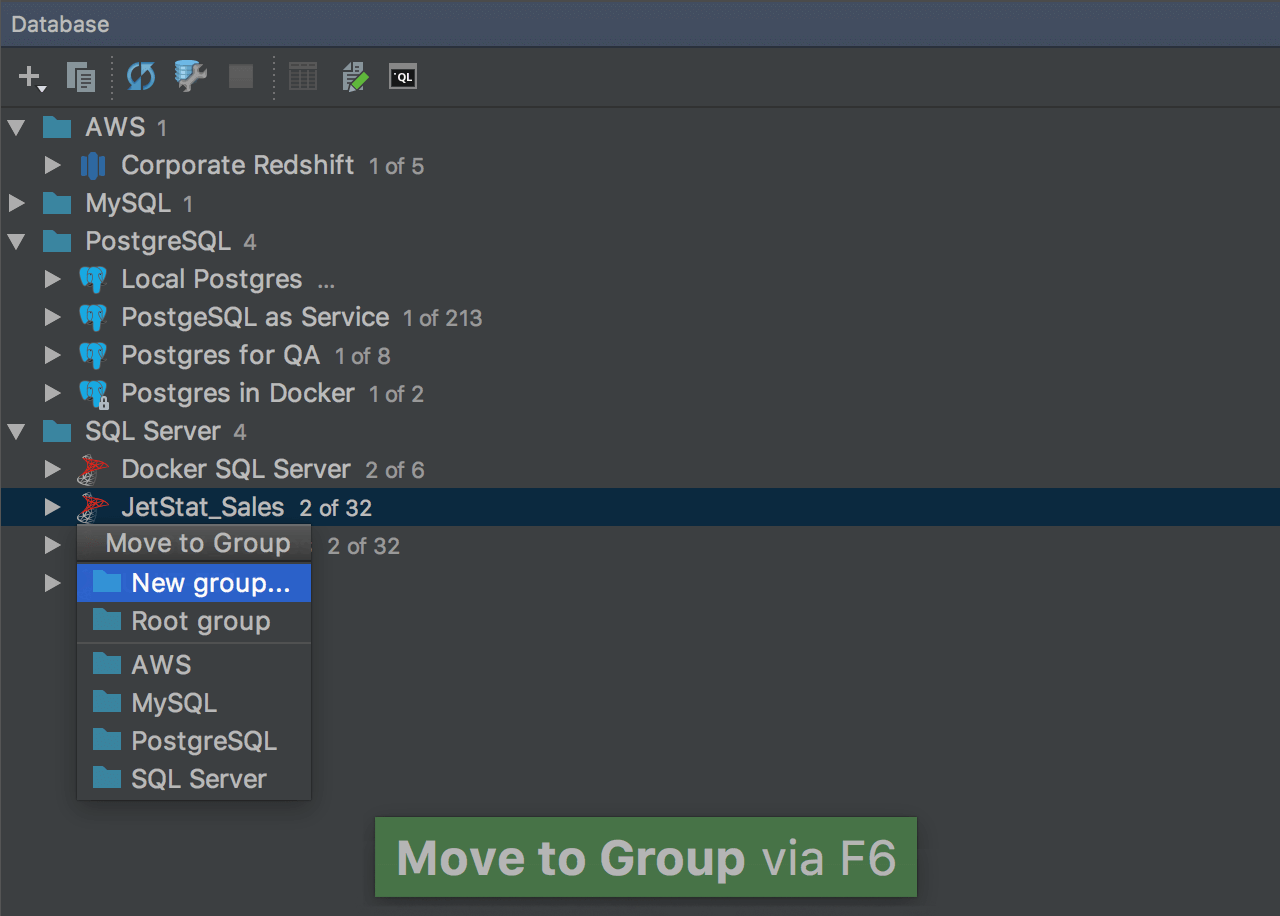
数据源分组
根据类型对数据源分组,比如数据库供应商。 按下 F6 或从上下文菜单中选择移至分组…。
在数据库资源管理器中创建组也可使用拖放操作。 新建组时,只需将一个数据源拖放到另一个上。 如果要将数据源放到现有组中,只需拖放进来。
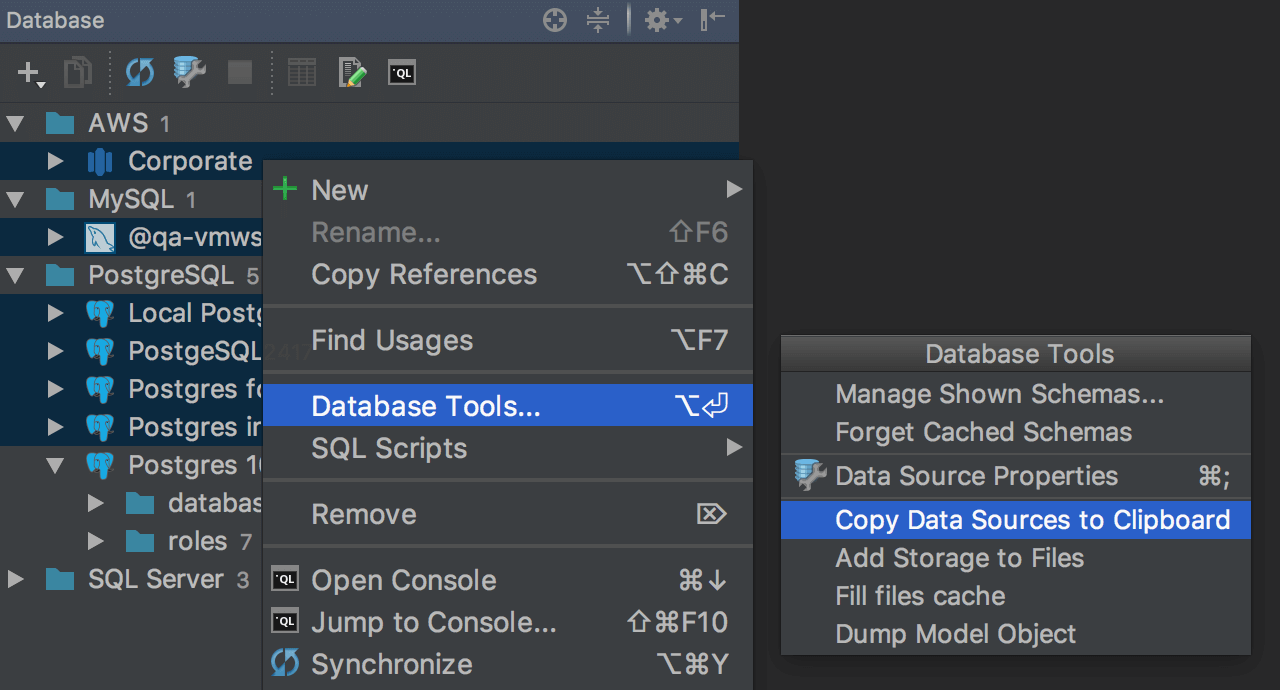
复制数据源
经常会出现您希望在其他项目、甚至是其他基于 IntelliJ 的 IDE 中使用 同一数据源的情况。 选择要共享的数据源,然后前往上下文菜单 → 数据库工具 (Database Tools) → 将数据源复制到剪贴板 (Copy Data Sources to Clipboard)。
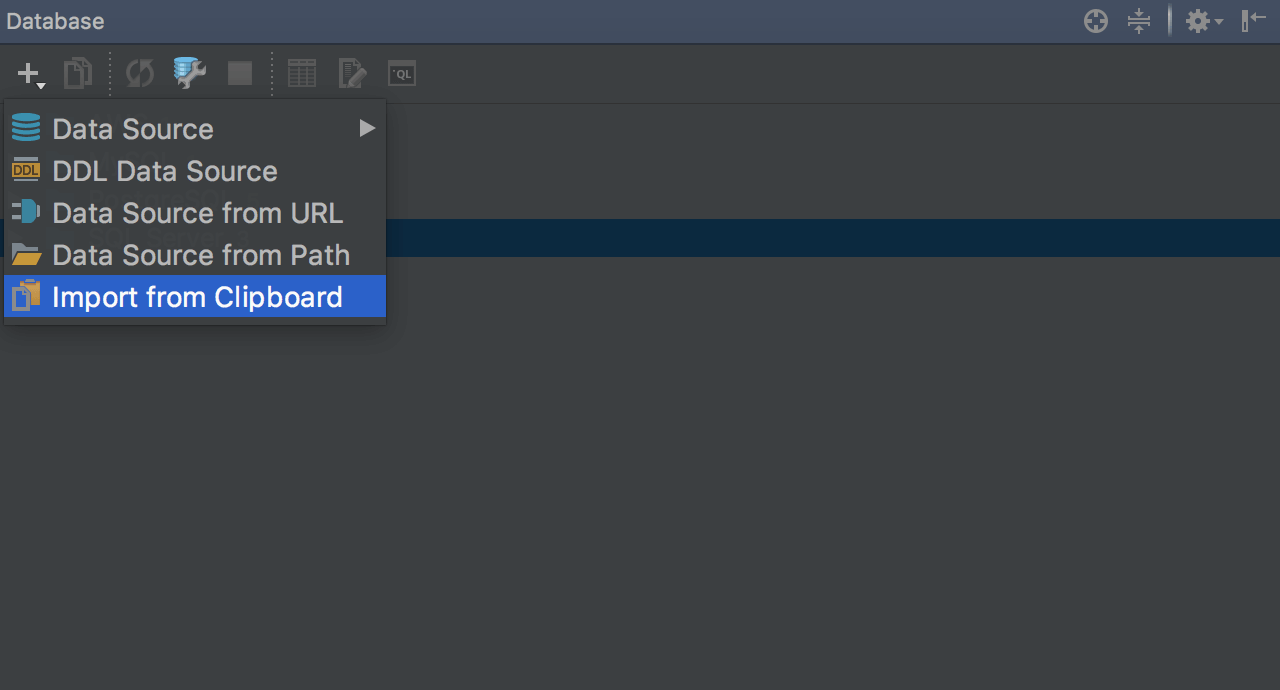
粘贴数据源
如果要粘贴数据,请按下 +,然后选择从剪贴板导入 (Import from Clipboard)。 剪贴板里有一个 XML 文件,您可以通过即时消息工具发送。
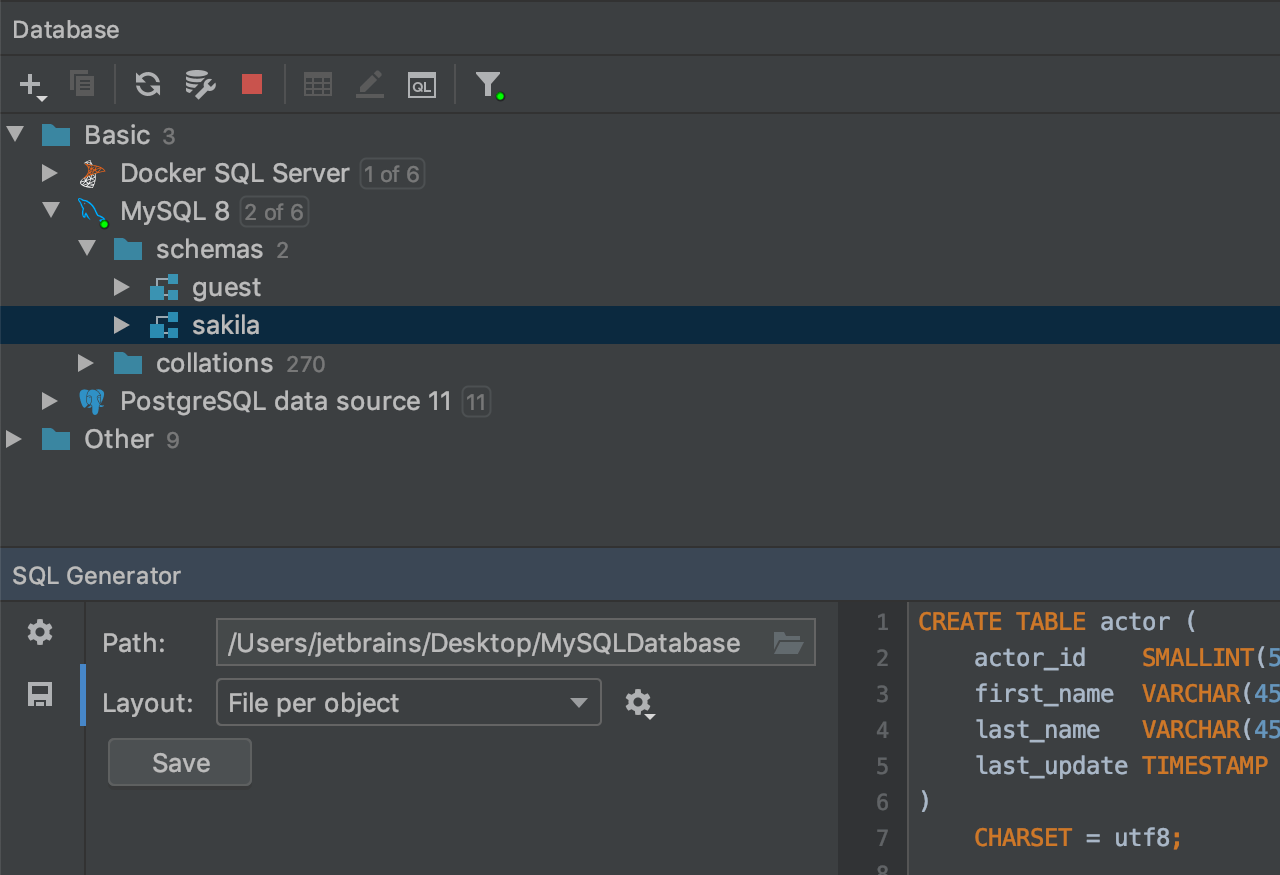
为选定的对象生成 SQL 文件
可以使用 SQL 生成器 (Ctrl+Alt+G) 为数据库对象生成 SQL 文件。 只需点击左窗格的 Save 按钮即可。 我们创建了两种输出布局:每个对象一个文件和每个对象一个文件,且按顺序。
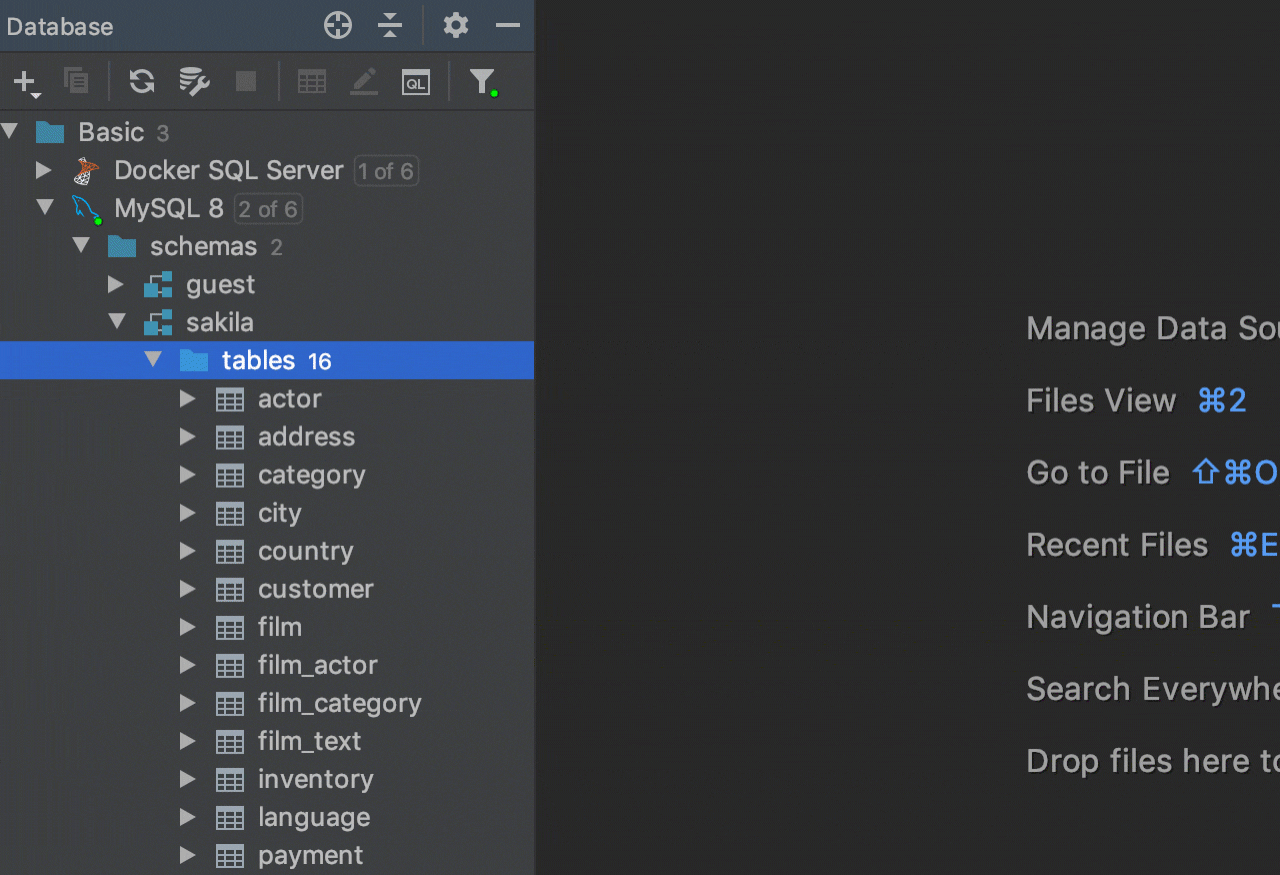
快速备份表
可以通过拖放操作将表复制到同一个数据源。 如果您需要在任何关键数据操作之前 创建表的快速备份, 这可能非常方便。
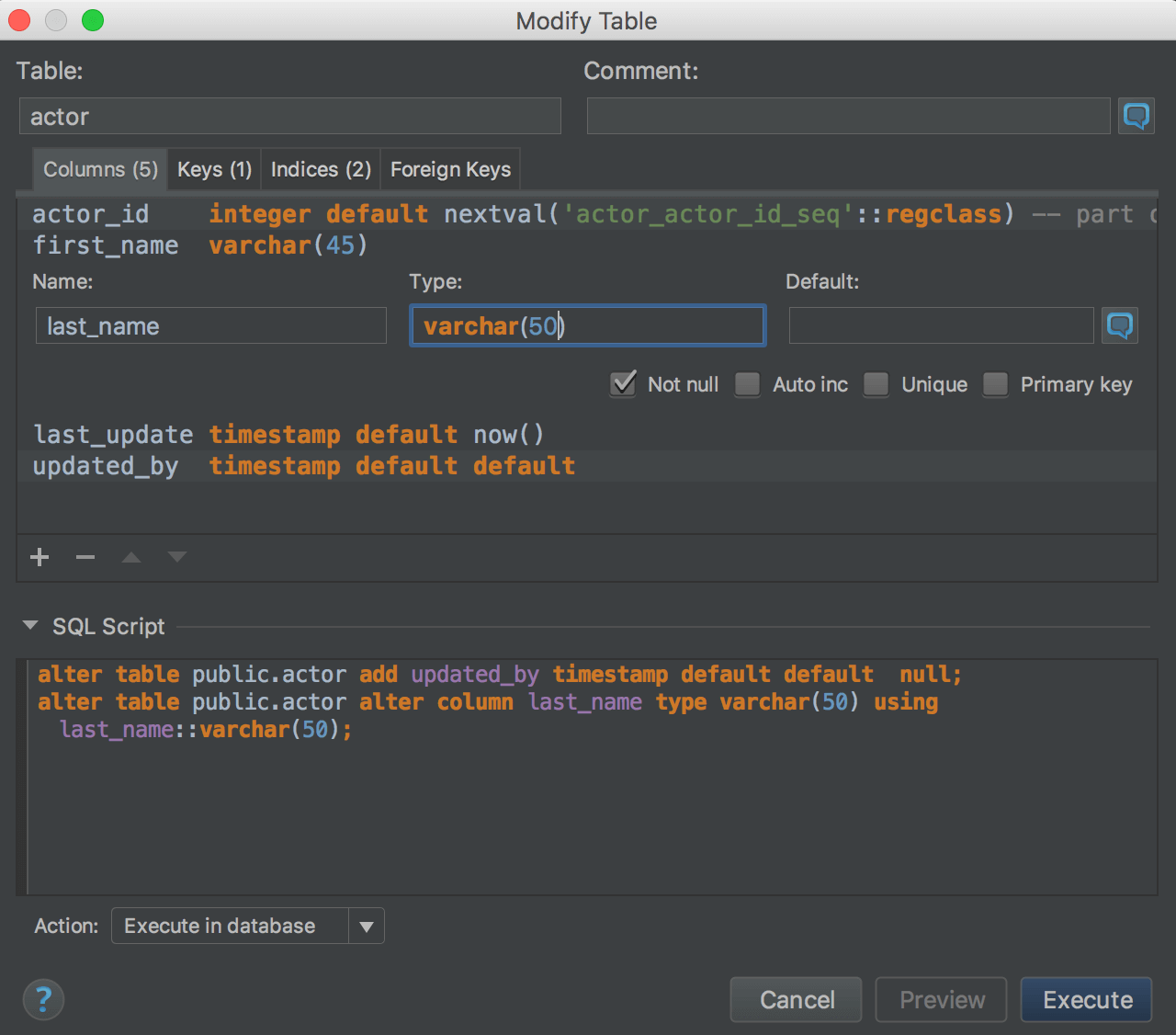
创建/修改表
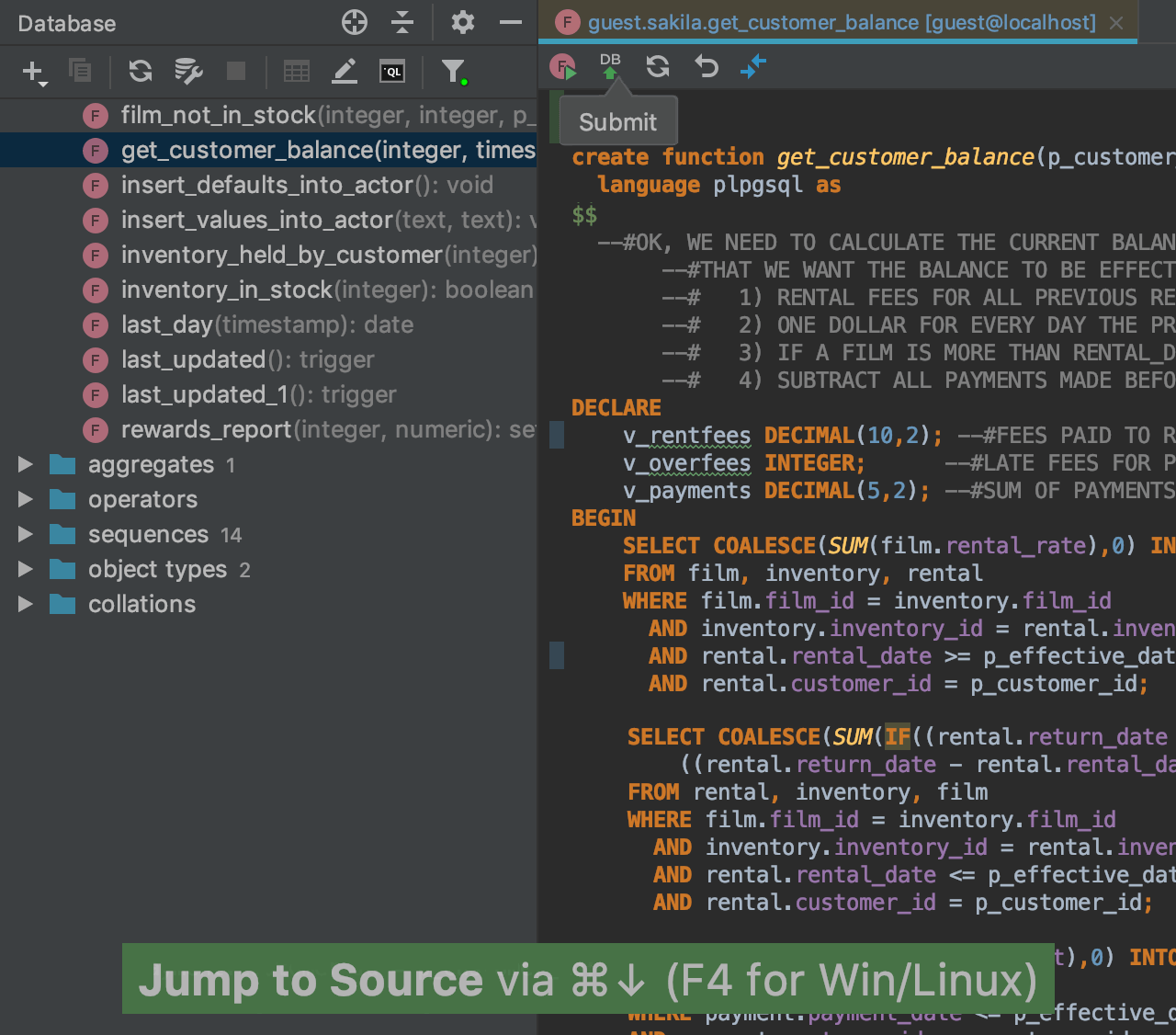
编辑源代码
按下 Ctrl+B 并且获得过程或函数的 DDL 语句,或者只需在数据库资源管理器中双击对象,即可为任何数据库调用 Edit 操作。
装订区域(文本编辑器左侧的垂直条)将高亮显示所做的更改。 在您点击工具栏上的 Submit 后,迁移对话框将显示生成的 SQL 代码以更新源代码。
DataGrip 将数据库的源代码保存在 本地存储中。 这就是说,您可以查看您已更改的源代码部分,而且可以 将任意改动还原到服务器版本。
此外,源代码存储可以让您在数据库的所有源代码中搜索特定的 代码片段。
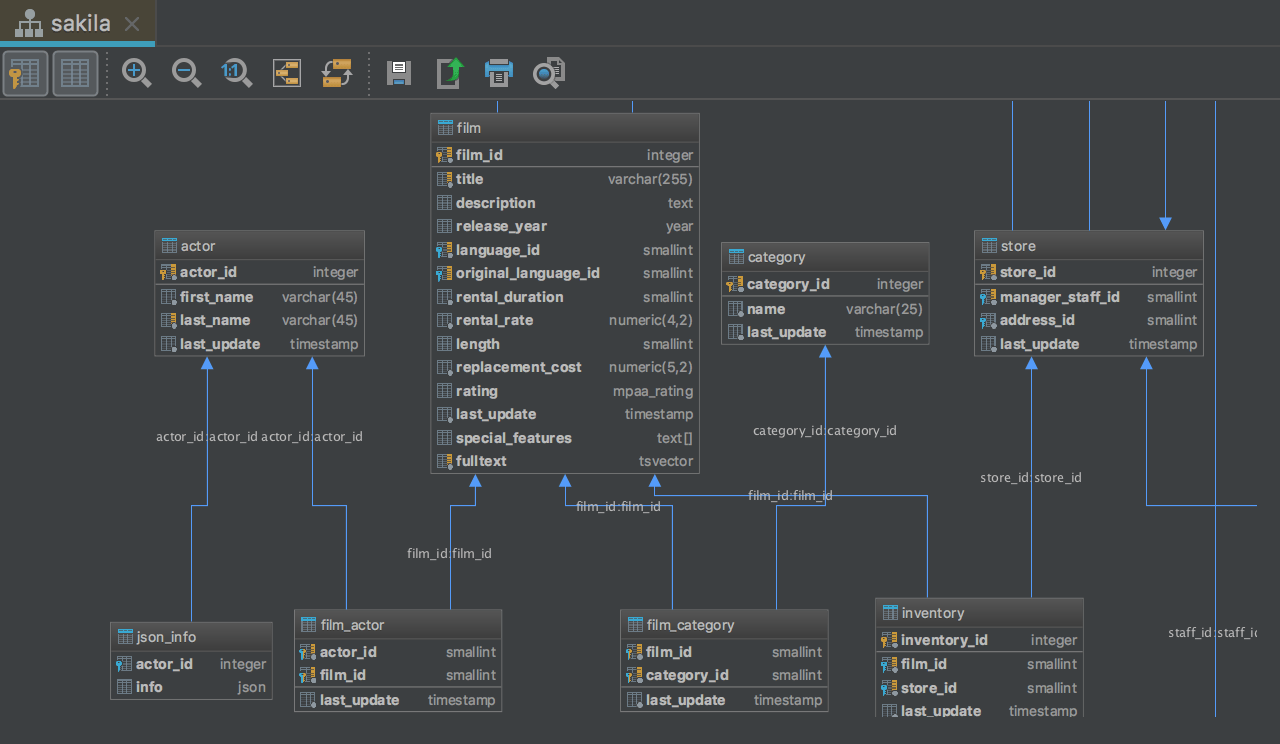
图表
在 DataGrip 中,按下 Ctrl+Alt+U 或通过您要查看对象的上下文菜单,您 可以随时在图表中查看表格与 它们之间的关系。 带有主键和外键的列可以从图表中隐藏,只 在相关行上显示。 如有必要,这些图表可以 导出至图像文件。